概要
M4A は AAC でエンコードされた非可逆オーディオ形式ですが、MP3 もユーザーがよく使用するオーディオ形式です。この記事は、Macで M4A 形式を MP3 形式に変換する方法を紹介します。
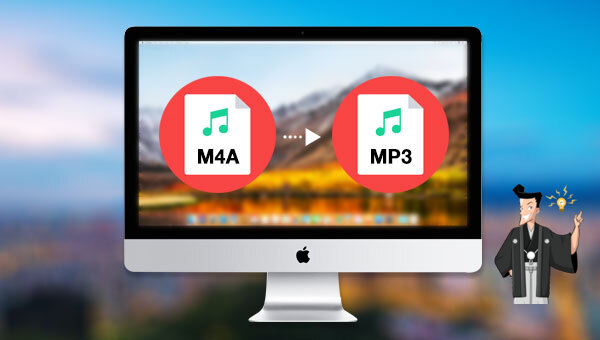
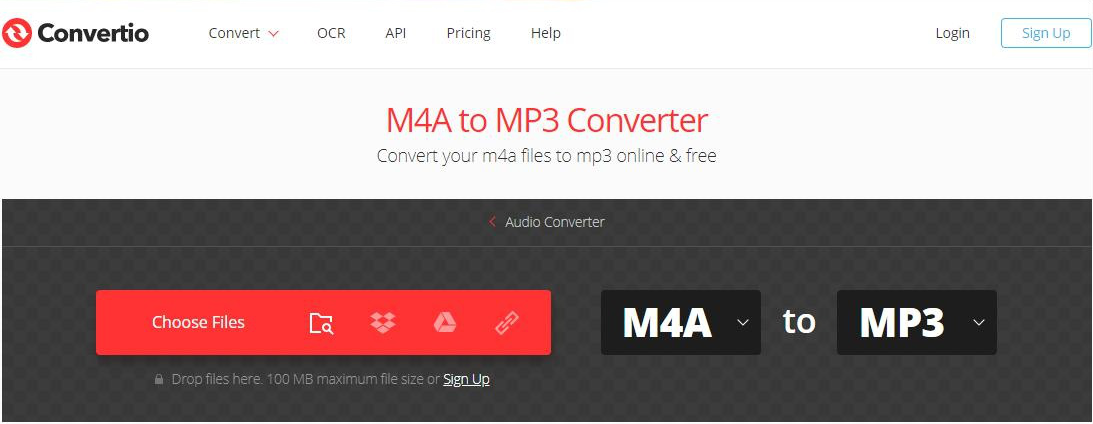
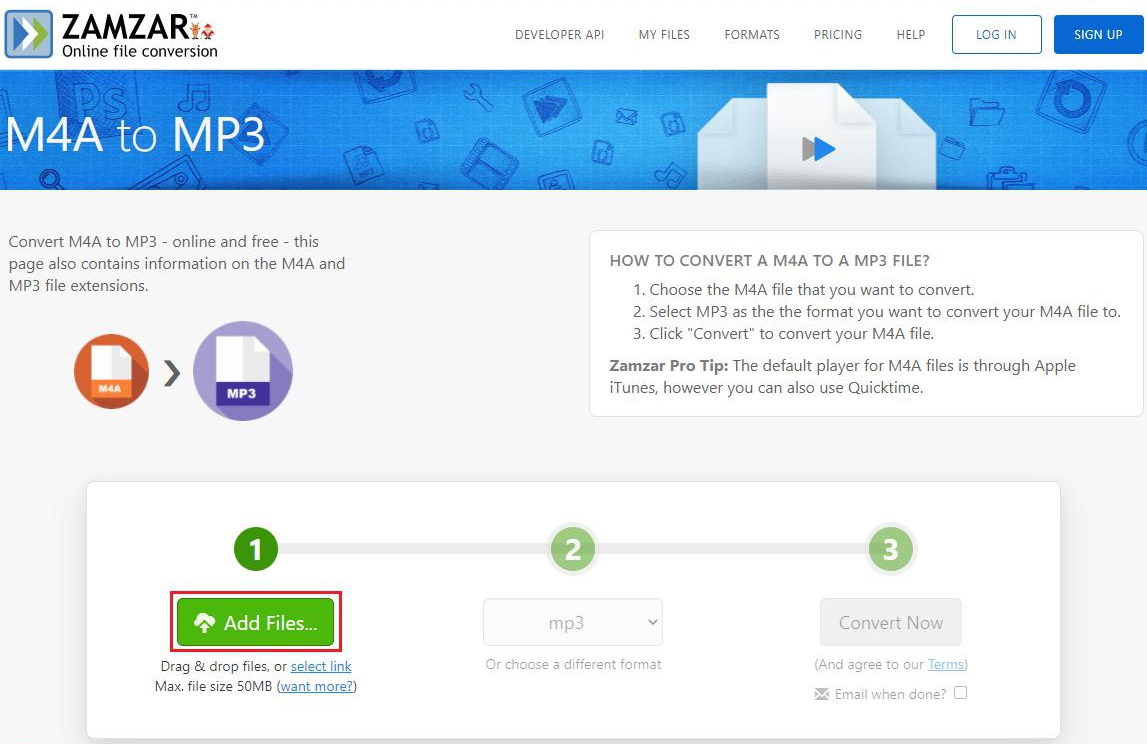
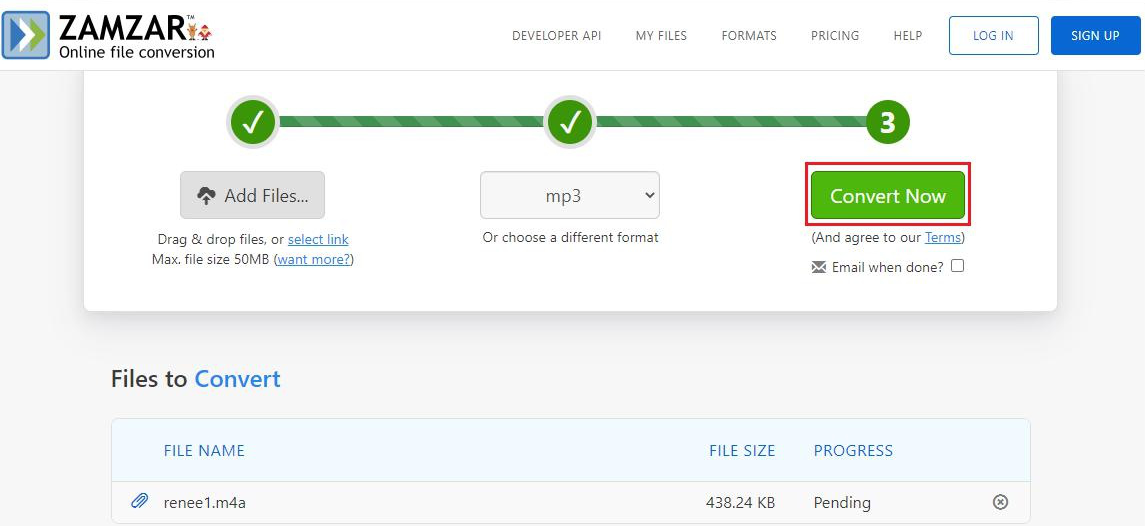

多機能 音声録音、トリミング、カット、結合、形式変換、動画から音声抽出、ID3タグ編集、iTunesに転送、CDの音楽取出し、CDに焼く、特効追加等機能ある...
無料 フリーで全機能利用可能!(非商用のみ)
強力 MP3 , M4A , WAV , ACC 等各形式音声ファイル対応。Windows 10 , 8.1 , 8 , 7 , Vista , XP対応。
操作容易 操作が直感的にわかりやすい。初心者も簡単に利用可能。
日本語対応 インターフェースは日本語化されている。
使いやすい簡単な操作で録音できます。
無料フリーで全機能利用可能!
多言語対応インターフェースは日本語化されている。
無料体験無料体験 63216ユーザーが無料体験しました。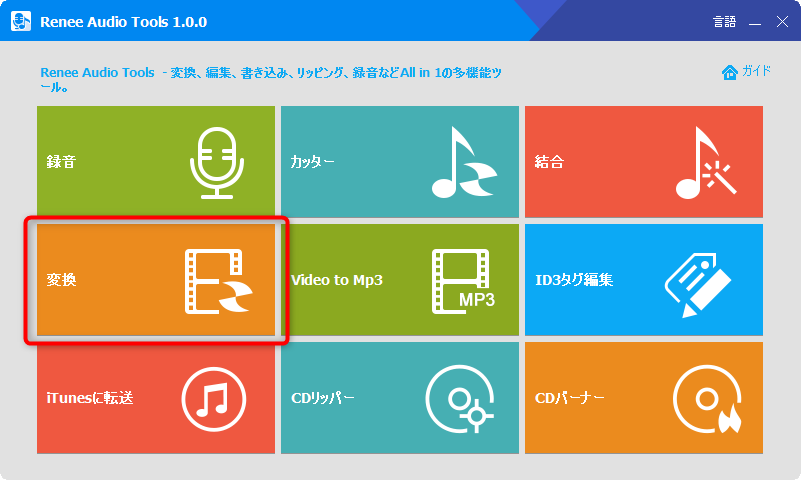
ステップ2:「ファイルを追加」をクリックし、m4aの音楽を追加し、出力形式にMP3を選択し、「開始」ボタンをクリックします。
MP3以外、WMA、AAC、AC3、FLAC、WAV、MP2等複数の出力形式を指定可能です。
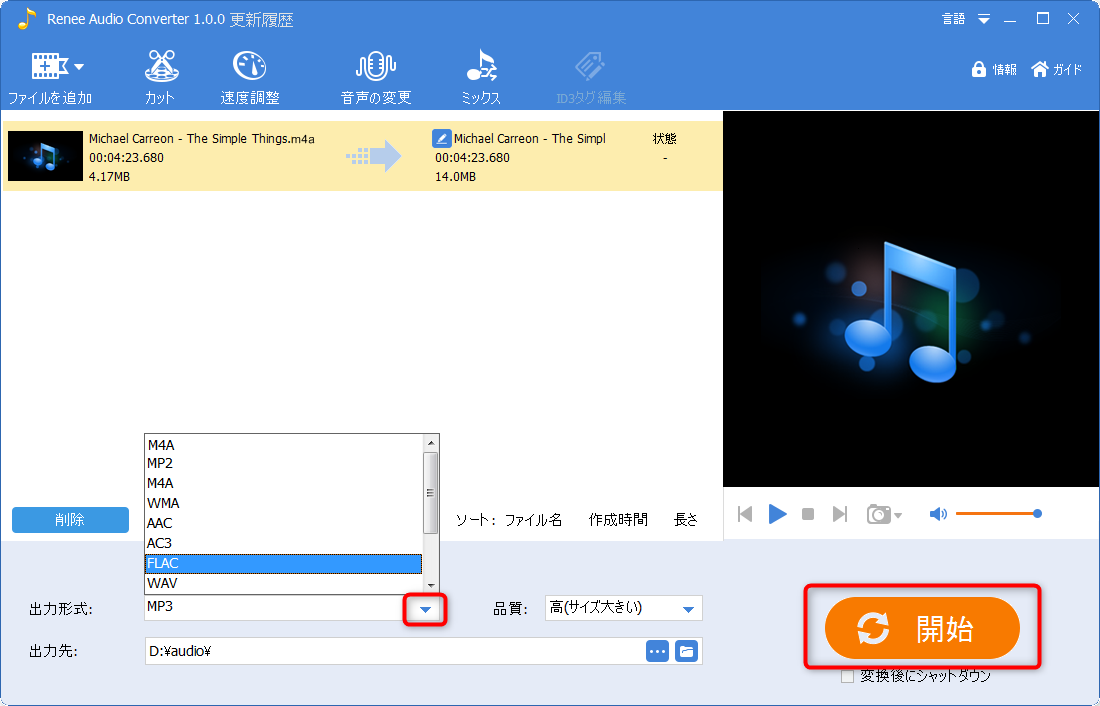
関連記事 :
M4Aとは?M4AをMP3に変換するフリーソフト・サイト・方法
2022-05-22
Yuki : M4AはAppleデバイスの一般的なオーディオ形式ですが、その人気と互換性はMP3ほど高くありません。 この記事は、M4Aの関連...
2022-06-19
Yuki : Appleユーザーにとって、ファイル拡張子「M4A」は見知らぬものではなく、Appleが最もよく使用するファイル形式です。 M4...
2022-06-19
Satoshi : iPhone或いはiPadを使用する時、古いバージョンのシステムはMP3フォーマットに対応できなく、M4Aフォーマットしか対応で...
2020-11-23
Satoshi : m4a形式ファイルをMP3に変換するには様々な方法があります。この記事は使いやすいMP3変換フリーソフトでm4aからmp3に変換...


